PhoneRescue İncelemesi: 2022’de Ne Kadar İyi Çalışır?
Veri kaybı yaşadınız mı? Android cihaz? Sebebi ne olursa olsun, kayıp verilerinizi kurtararak sizi kurtarmak için buradayız. Android PhoneRescu kullanarak akıllı telefon.
Bu yazıda sunacağımız kapsamlı bir PhoneRescue incelemesi. Bunu yaparken, silinen fotoğrafları, videoları, kişileri nasıl kurtarabileceğini tam olarak göstereceğiz. metin mesajları, WhatsApp mesajları ve daha fazlası Android’de.
Ancak, bir iPhone kullanıcısıysanız, iMobie’den PhoneRescue ayrıca şunları da sunar: iOS sürümü. Bu incelememizde bunu da ele aldık.
İçerik
PhoneRescue İnceleme – Android
Bu dijital çağda, telefonlarımız ve bilgisayarlarımızdaki veriler aynı zamanda en değerli ve paha biçilemez şeylerdir.
En sevdiğiniz varış noktasına veya arkadaşınızın evliliğine yapılan bir geziden fotoğrafları kaybetmek, isteyeceği en son şeydir. Ama yine de çoğumuzun başına geliyor. Bunun için paniklememeli veya üzülmemelisiniz. Silinen verileri almanıza yardımcı olabilecek veri kurtarma yazılımları olduğu için.
Sektördeki en yüksek kurtarma oranına sahip böyle mükemmel bir yazılım, PhoneRescue. için kullanılabilir her ikisi de Android ve iOS.
Bu inceleme için size nasıl yapılacağını göstereceğiz. Android’deki verileri kurtar Android sürümünü kullanarak. Öyleyse, ona gidelim.
Android’de Silinen Fotoğrafları ve Videoları Kurtar
1. Başlamak için PhoneRescue’yu bilgisayarınıza/dizüstü bilgisayarınıza indirmeniz gerekir. resmi internet sitesi. Lütfen sahip olduğunuz doğru ahize adını seçtiğinizden emin olun (Samsung, Sony, Google vb.)
Hem Windows hem de Mac için mevcuttur ve ücretsiz deneme sürümü vardır. Bu durumda, Samsung için PhoneRescue kullanacağım(Windows sürümü).
2. Başarılı indirmeden sonra, devam edin ve diğer yazılımları kurar gibi kurun.
3. Yüklendikten sonra PhoneRescue’yu (bu durumda Samsung için PhoneRescue) başlatın. Dili seçmenizi isteyen aşağıdaki ekranı görmelisiniz. Devam etmek için istediğiniz dili seçin.
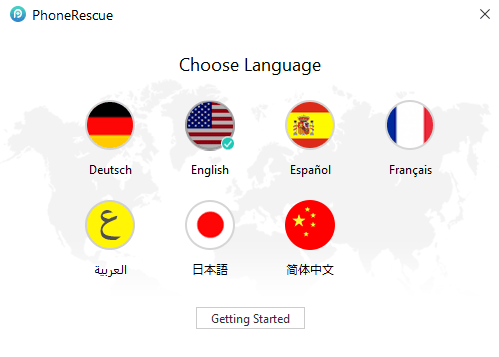
4. Karşılama ekranında, yazılımın en iyi şekilde nasıl kullanılacağına dair birkaç ipucu göreceksiniz. Bunları geçtikten sonra Başlarken’e tıklayın.
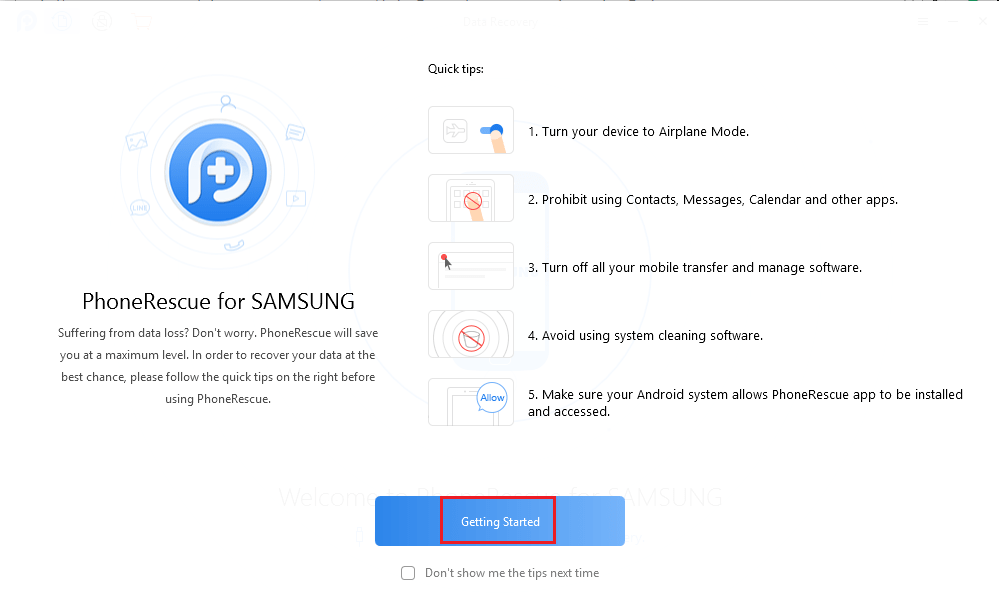
5. Ardından, Samsung Android cihazınızı USB üzerinden PC/Mac’inize bağlayın ve USB hata ayıklamasına izin verin.
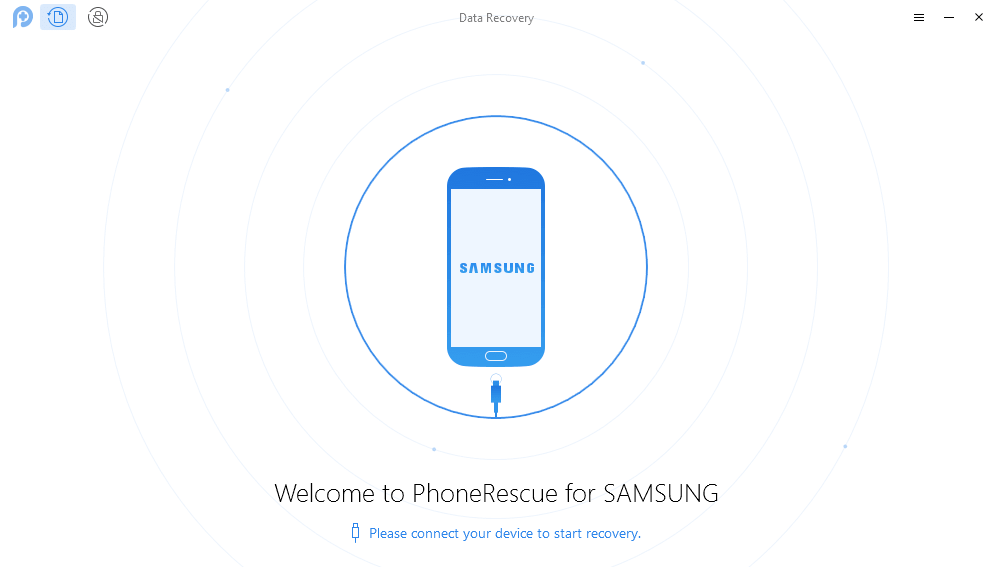
Bunu giderek yapabilirsiniz Ayarlar > Geliştirici Seçenekleri > USB hata ayıklamasını aç/kapat çevirmek ON. Kontrol Herzaman izin ver ve üzerine dokunun OK bir sonraki açılır pencerede.
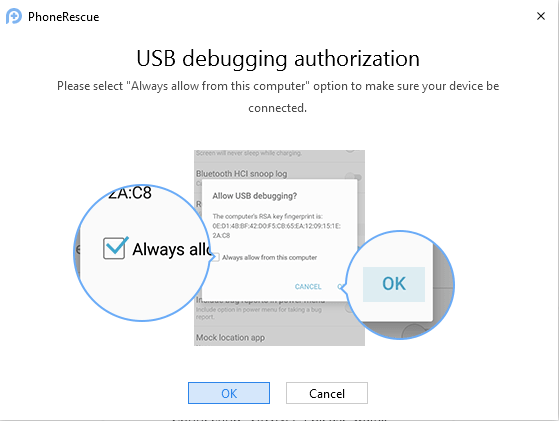
Bu, yazılım ve akıllı telefon/tablet arasında bağlantı kurmak için PhoneRescue uygulamasını Android cihazınıza yükleyecektir. Daha fazla anlamak için aşağıdaki ekran görüntüsüne bakın.
6. Kurtarmak istediğiniz öğeleri seçin. Fotoğraflar ve Videolar’ı seçeceğim ve İleri’ye tıklayacağım.
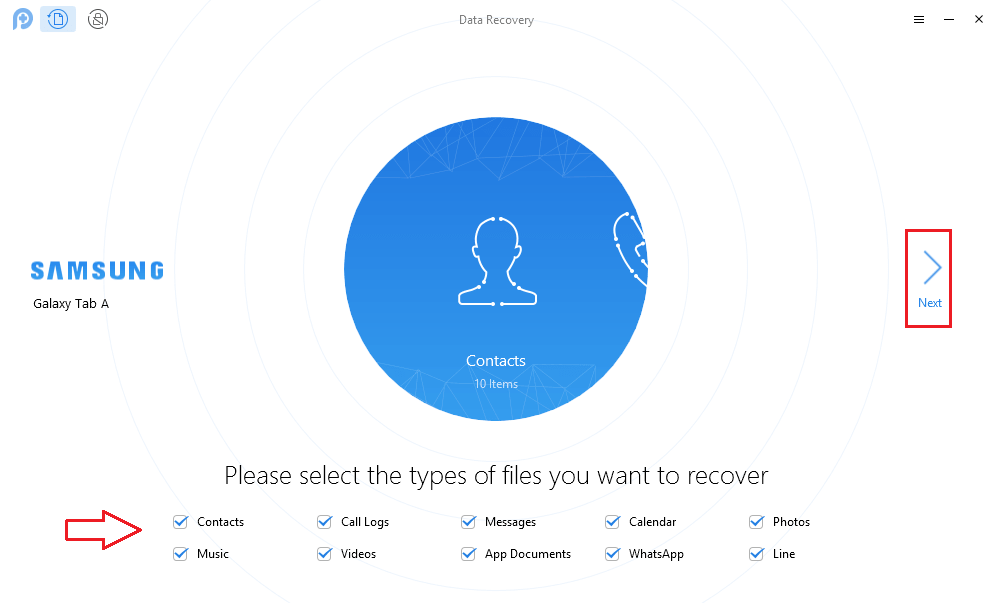
Yazılımın çalışması için PhoneRescue’un Android cihazınızdaki fotoğraflara, medyaya ve dosyalara erişmesine izin vermeniz gerekir. Bu nedenle, taramayı başlatmak için Android cihazınızda İzin Ver’e dokunun.
7. Bir sonraki ekranda Derin ve Hızlı Tarama seçeneklerini göreceksiniz. gitmeni tavsiye ederim Hızlı Tarama çünkü root gerektirmez. Hızlı tarama, silinen öğelerinizi kurtarmak için yeterli değilse, Derin taramayı düşünebilirsiniz.
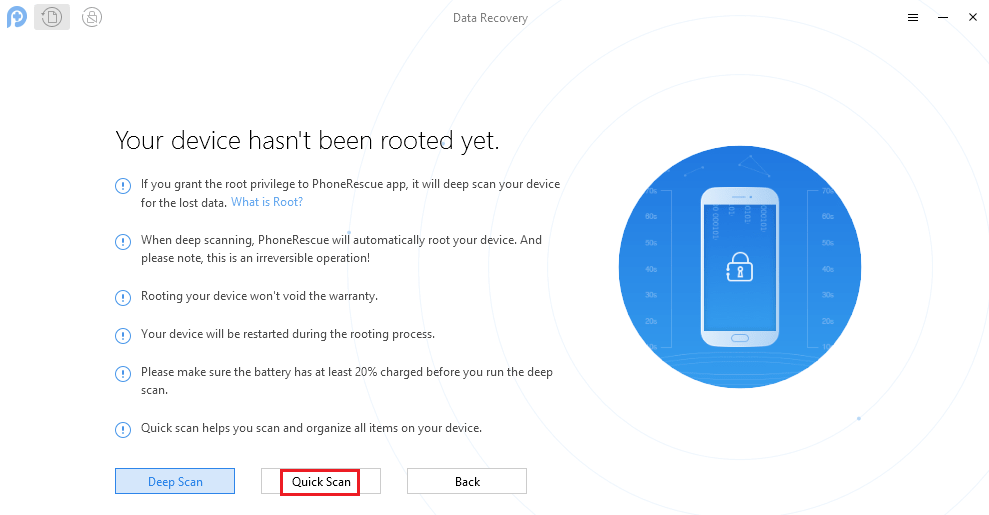
Derin Tarama, cihazınızı otomatik olarak çalıştırır ve geri dönüşü olmayan bir işlemdir. Bu nedenle, başlangıçta hızlı bir tarama yapmak daha iyidir.
8. Hızlı Tarama’ya tıklayın ve birkaç saniye içinde cihazdan kaybolan öğeleri (benim durumumdaki Fotoğraflar) görmelisiniz. Onları kurtarmak için tıklayın Bilgisayara Kaydet simgesi pencerenin sağ alt köşesinde.
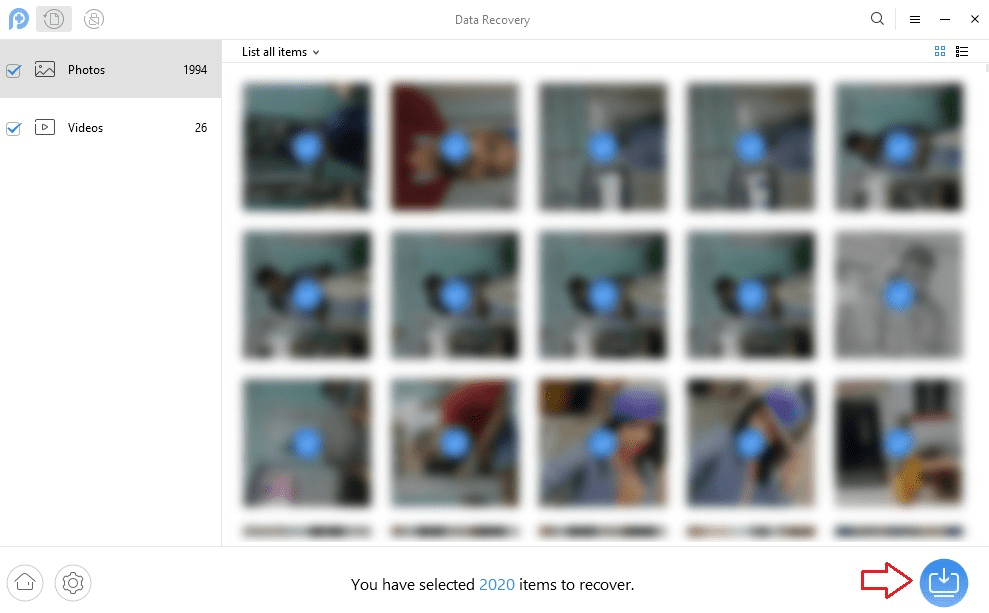
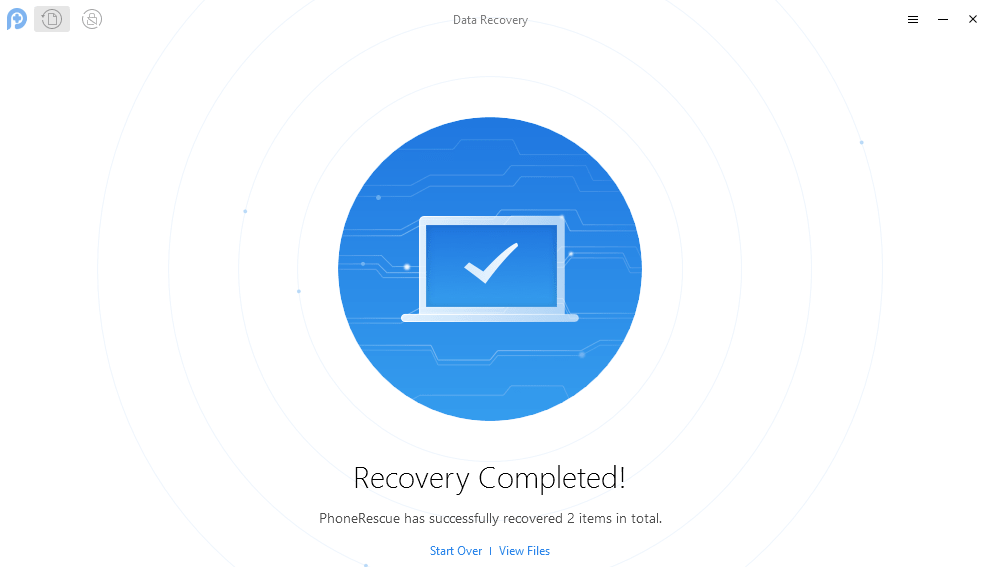
Lütfen verileri kurtarmak için yazılımın premium lisansını satın almanız gerektiğini unutmayın. Deneme sürümü ile sadece kaybolan dosyaları önizleyebilirsiniz.
Diğer özellikler
Kayıp fotoğraf ve videoların yanı sıra PhoneRescue kullanarak aşağıdaki verileri de kurtarabilirsiniz:
- Silinen kişileri geri yükle
- Kayıp arama günlüklerini alın
- Yanlışlıkla silinen mesajları kurtarma
- Line ve WhatsApp gibi anlık mesajlaşma uygulamalarından mesajları geri alın
- Silinen müzik ve takvim öğelerini kurtarın
Şimdi Artıları ve Eksilerine gelelim.
Artılar
- Farklı bir telefon (Samsung, Google vb.) için farklı yazılımlara sahip oldukları için PhoneRescue’nun kurtarma oranı yüksektir. Bu, daha önce incelediğim diğer akıllı telefon veri kurtarma yazılımlarıyla karşılaştırıldığında iMobie’nin yazılımında bulduğum oldukça benzersiz bir şey.
- Tarama, kesinlikle mükemmel olan bir anda tamamlanır.
- Şimdiye kadar kullandığım birden çok dilde mevcut olan tek Android veri kurtarma yazılımı.
Eksiler
- Tüm Android akıllı telefonlar için mevcut değildir. Ancak yakında Moto ve LG için destek ekleyecekler.
iOS için PhoneRescue: İnceleme
Yazılım aşağıdakiler için mevcuttur: hem Windows hem de Mac ve buradan indirebilirsiniz resmi web siteleri.
Android sürümüne benzer şekilde sundukları iOS için ÜCRETSİZ deneme hem de denemekle kaybedecek bir şeyiniz yok.
iOS için PhoneRescue kurtarabilir 31 Kişiler, mesajlar, fotoğraflar, videolar, WhatsApp mesajları gibi anlık mesajlaşma verilerini ve daha fazlasını içeren farklı dosya türleri.
Öyleyse devam edelim ve silinen fotoğraflarınızı veya videolarınızı iPhone’da nasıl alabileceğinizi görelim.
Silinen iPhone Fotoğraflarını Yedeklemeden Kurtarın
1. Yüklendikten sonra PhoneRescue’yu başlatın. İpuçlarının bir listesini içeren aşağıdaki ekranı göreceksiniz.
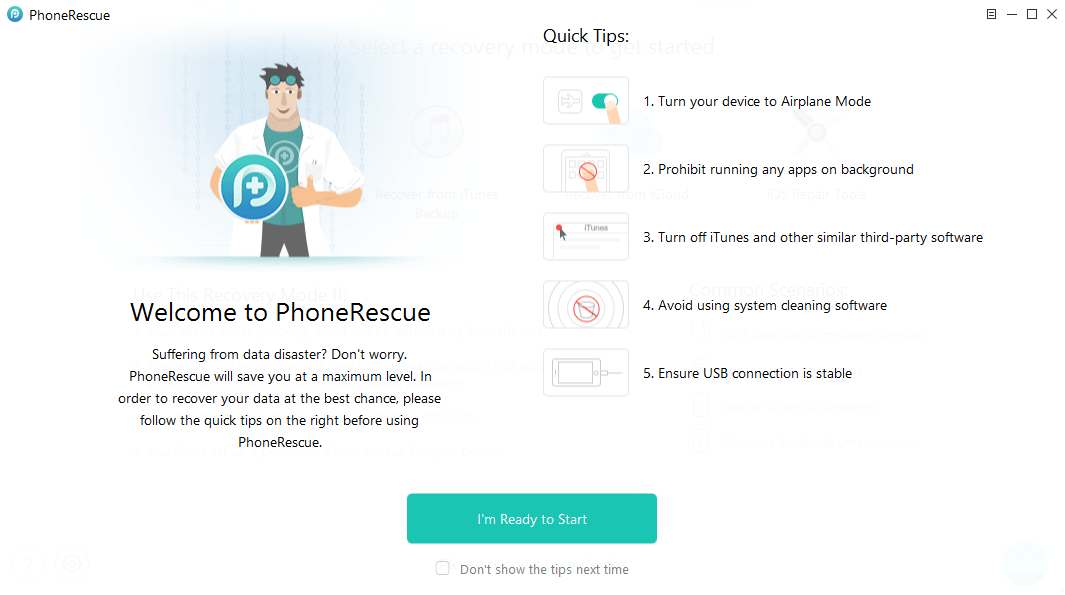
Yazılımın düzgün çalışması için takip etmenizi tavsiye ederim. Başlamaya Hazırım.
2. Bir sonraki adımda iOS cihazınızı USB üzerinden bağlayın. iTunes’un açılmadığından emin olun. iTunes yedeğiniz yoksa cihazınızdan kaybolan verileri almak için üzerine tıklayın. iOS Aygıtından Kurtar. Varsayılan olarak seçilecektir. Şimdi, ilerlemek için sağ alttaki sağ ok simgesine tıklayın.
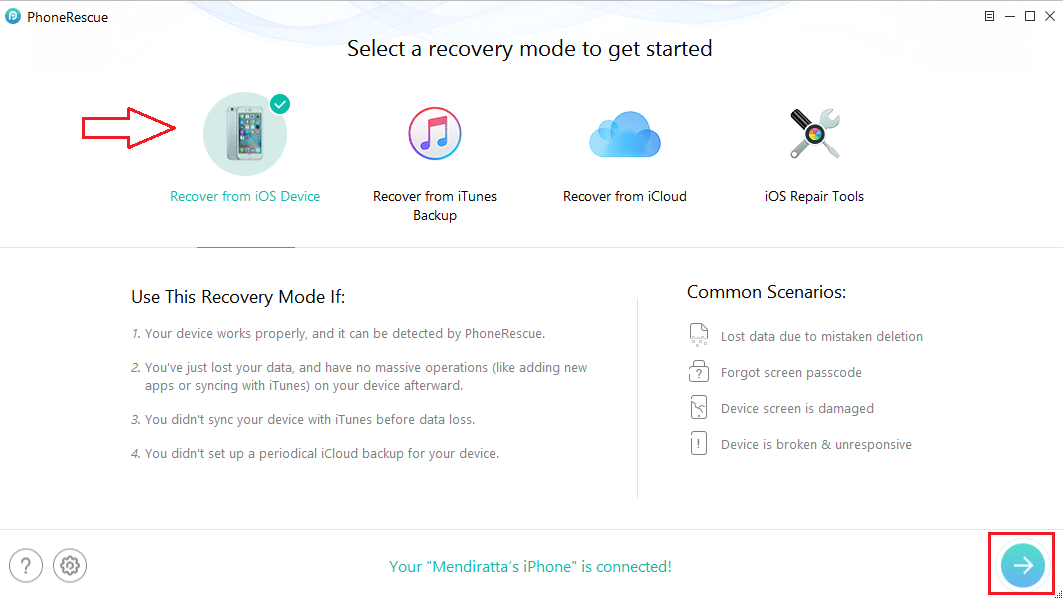
3. Tarama başlayacaktır. Sabırlı olun ve silinen fotoğrafları ve diğer verileri algılamasını bekleyin.
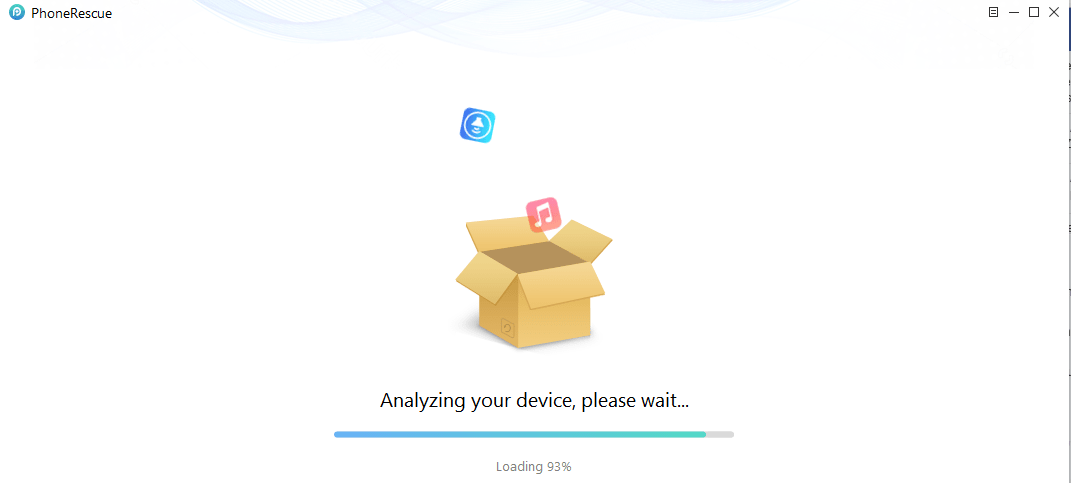
Birkaç dakika sonra, farklı dosya türlerine göre sınıflandırılmış bazı verileri önizlemeye başlayacaktır, ancak tam tarama biraz daha zaman alacaktır. Benim durumumda, tam tarama 20-25 dakika sürdü.
4. Şimdi, bu durumda, Fotoğraflar ve video ile ilgileniyoruz, bu nedenle Fotoğraflar ve Videolar dışındaki tüm dosyaların işaretini kaldırın. Bundan sonra, tüm fotoğrafları PC/Mac’inize geri yüklemek için aşağı oklu bilgisayar simgesine tıklayın.

Fotoğraflar için verileri doğrudan iPhone’a kurtarma seçeneği desteklenmez.
Not: Yalnızca DENEME sürümüyle kayıp dosyaları önizleyebilirsiniz ve onları kurtarmak için premium sürüme yükseltmeniz gerekir.
5. Bununla kurtarma işlemi başlayacak ve kurtarılan fotoğrafların boyutuna bağlı olarak beklemeniz gerekecek.
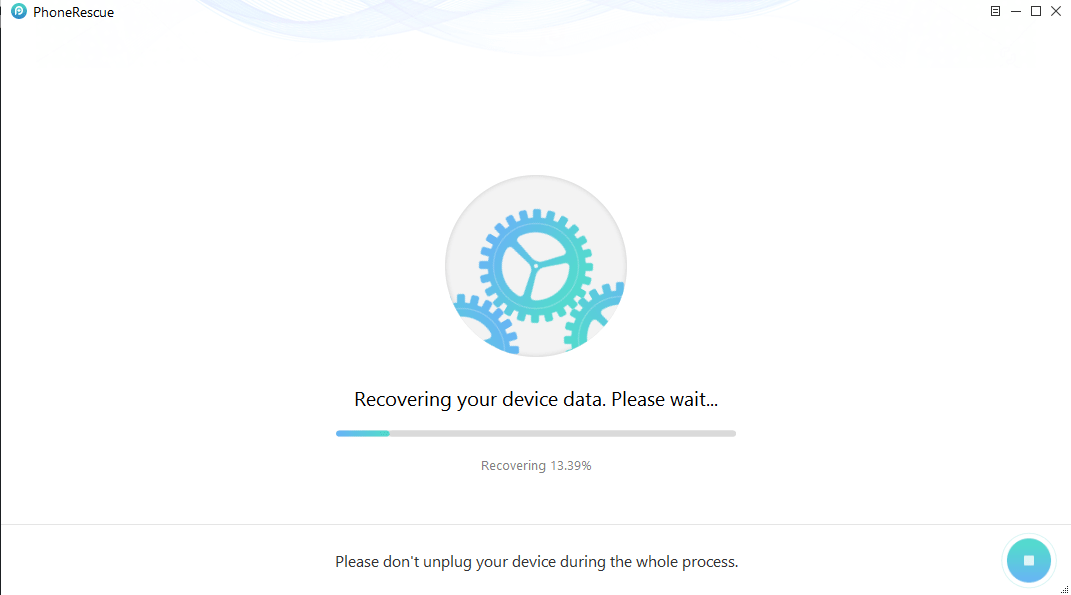
Fotoğraflar, iTunes kullanarak veya aşağıdaki gibi iyi bir alternatif yardımıyla iOS cihazınızla senkronize edebileceğiniz bilgisayarınıza kurtarılacaktır. AnyTrans.
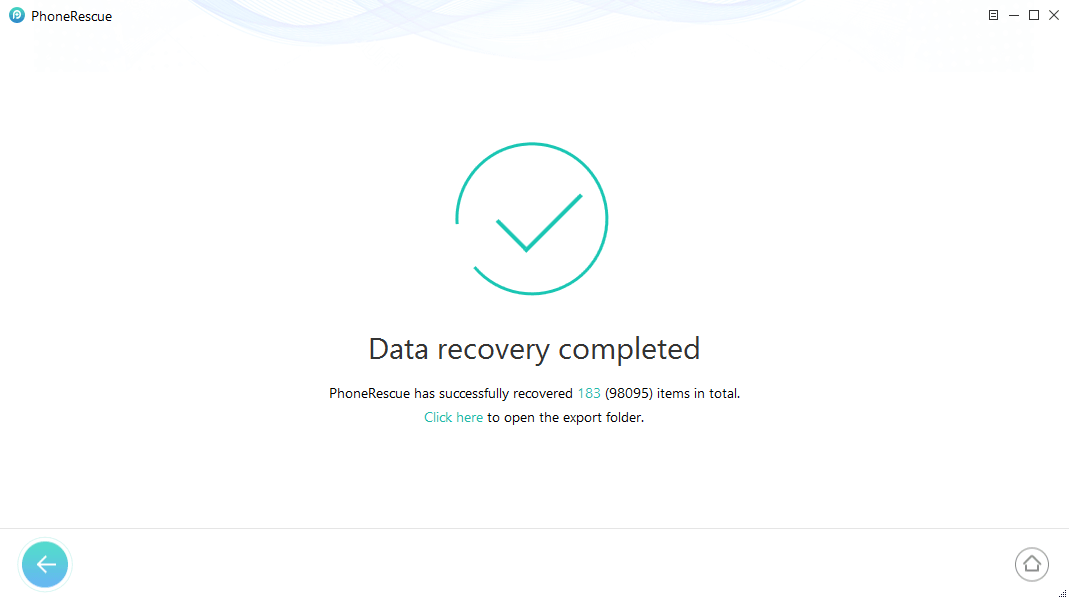
Benzer şekilde, PhoneRescue kullanarak diğer kayıp veri türlerini de kurtarabilirsiniz.
Diğer özellikler
- iOS cihazından veri almanın yanı sıra, iTunes veya iCloud yedeklemesinden de kurtarmak mümkündür.
- Ayrıca, iPhone takılı kalırsa verilerin kurtarılmasına da yardımcı olur. Apple logosu veya kurtarma modu.
Şimdi artılarına ve eksilerine bir göz atalım.
Artılar
- Bu, kullandığım iMobie’nin 3. yazılımı ve hepsinin GUI’sinden etkilendim. Daha iyi olmuyor.
- Yazılım, çok çeşitli dosya formatlarını destekler.
- PhoneRescue ayrıca Kişiler ve Notlar gibi bazı dosya türleri için verileri doğrudan cihazınıza kurtarma seçeneğine de sahiptir.
- Yaklaşan iOS 11’i (şu anda beta sürümü mevcut) ve macOS High Sierra’yı destekler.
Eksiler
- Ücretsiz sürüm, kullanıcıların sınırlı sayıda dosyayı kurtarmasına izin vererek geliştirilebilir.
Telefon Kurtarma Fiyatı
PhoneRescue’nun hem Android hem de iOS için maliyeti şunlar arasında değişmektedir: Kişisel bir lisans için 49.99 ABD doları için Bir iş paketi için 199 USD.
Hem Android hem de iOS sürümleri ile birlikte gelir aile ehliyeti. kadar destekler 5 bilgisayar (PC’ler veya Mac’ler) ve maliyetler $ 79.99 USD iOS için ve $ 69.99 USD Android için.
Mevcut tüm paketleri şurada görün: PhoneRescue iMobie sitesi.
Telefon Kurtarma Çalışır mı? Son düşünceler
Umarım incelememiz bu soruyu cevaplamanıza yardımcı olmuştur.
En yüksek veri kurtarma hızlarından biri ve çok çeşitli desteklenen biçimlerle İMobie tarafından sunulan PhoneRescue iPhone ve Android’den silinen fotoğrafları kurtarmak için en iyi bahistir.
Eminim hayal kırıklığına uğramayacaksın. Kullanıcı dostu bir arayüzle, kaybolan verileri almak için birkaç dokunuş ve tıklama dışında pek bir şey yapmanıza gerek kalmayacak. Ayrıca yapmanız gerekiyorsa çok yardımcı olabilir telefonunuzu geri yüklemeden önce bir yedekleme. Ve yedeğiniz takıldıysa, İşte yapabilecekleriniz (WhatsApp için).
Eğer ihtiyacınız varsa iOS sürüm, bu düğme ile alabilirsiniz:
Eğer ihtiyacınız varsa Android sürüm, işte başlıyorsunuz:
İncelemeyi faydalı bulduysanız, sosyal medyada paylaşın. Ve iPhone için başka veri kurtarma çözümlerinin neler olduğunu bilmek istiyorsanız, kontrol edin Bu mesaj.
Lütfen düşüncelerinizi aşağıdaki yorumlarda paylaşın.
En son makaleler